BDCOM S2952以太网交换机硬件安装手册
博达典型网络方案图
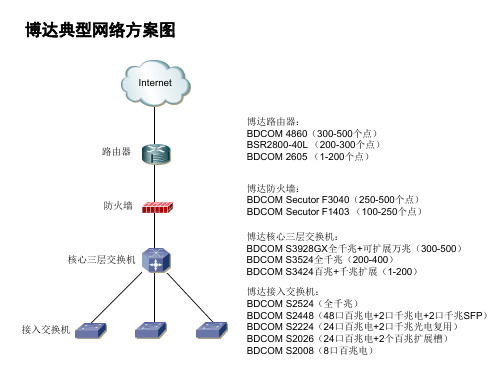
Internet
路由器
Байду номын сангаас
博达路由器: BDCOM 4860(300-500个点) BSR2800-40L (200-300个点) BDCOM 2605 (1-200个点) 博达防火墙: BDCOM Secutor F3040(250-500个点) BDCOM Secutor F1403 (100-250个点) 博达核心三层交换机: BDCOM S3928GX全千兆+可扩展万兆(300-500) BDCOM S3524全千兆(200-400) BDCOM S3424百兆+千兆扩展(1-200) 博达接入交换机: BDCOM S2524(全千兆) BDCOM S2448(48口百兆电+2口千兆电+2口千兆SFP) BDCOM S2224(24口百兆电+2口千兆光电复用) BDCOM S2026(24口百兆电+2个百兆扩展槽) BDCOM S2008(8口百兆电)
防火墙
核心三层交换机
接入交换机
改造前网络图
改造前存在的问题: (1)百兆核心和接入 (2)采用的交换机都是普通交换机,不能有效抑制广播、组播风暴; (3)核心与楼层接入之间采用光纤收发器互联,不稳定,故障点多,难排查网 络故障。
服务器
二层交换机 光纤收发器
普通交换机
PC
改造后网络图
服务器 千兆双绞线 服务器接入交换机 BDCOM S2524 千兆多模光纤 核心三层交换机 BDCOM S3928GX
接入交换机
BDCOM S2224
PC 改造后: (1)核心交换机采用三层全千兆路由交换机,可划分多个VLAN,支持多VLAN之间三层 路由硬件线速转发,支持防ARP欺骗、攻击等安全特性,增强网络安全功能。 (2)接入交换机采用二层智能可网管型交换机,能够有效抑制网络中的组播、广播风暴。 (3)核心交换机与楼层接入交换机、服务器接入交换机之间直接采用SFP光纤模块互联, 形成千兆骨干网络,大大提高网络带宽及访问速度。
09-STP配置(bdcom配置手册)

目录
目录
第 1 章 配置生成树协议(STP) ................................................................................................................................ 1 1.1 STP 概述....................................................................................................................... 1 1.2 STP 模式与型号对照表 ................................................................................................................................... 2 1.3 SSTP 配置任务列表.......................................................................................................................................... 2 1.4 SSTP 配置任务 .................................................................................................................................................. 3 1.4.1 选择 STP 模式 ...................................................................................................................................... 3 1.4.2 禁止/启动 STP ...................................................................................................................................... 3 1.4.3 配置网桥优先级 .................................................................................................................................. 3 1.4.4 配置 Hello Time ...................................................................................................................................... 3 1.4.5 配置 Max Age ......................................................................................................................................... 4 1.4.6 配置 Forward Delay................................................................................................................................ 4 1.4.7 配置端口优先级 .................................................................................................................................. 4 1.4.8 配置端口路径开销 .............................................................................................................................. 4 1.4.9 配置自动指派端口 .............................................................................................................................. 5 1.4.10 监控 STP 状态 .................................................................................................................................... 5 1.5 配置 VLAN 的生成树 ....................................................................................................................................... 5 1.5.1 概述 ........................................................................................................................................................ 5 1.5.2 VLAN STP 配置任务 .............................................................................................................................. 5 1.6 RSTP 配置任务列表 ......................................................................................................................................... 6 1.7 RSTP 配置任务 .................................................................................................................................................. 7 1.7.1 开启/关闭交换机的 RSTP .................................................................................................................. 7 1.7.2 配置网桥优先级 .................................................................................................................................. 7 1.7.3 配置 Forward Time ................................................................................................................................. 7 1.7.4 配置 Hello Time ...................................................................................................................................... 8 1.7.5 配置 Max Age ......................................................................................................................................... 8 1.7.6 配置端口路径开销 .............................................................................................................................. 9 1.7.7 配置端口优先级 .................................................................................................................................. 9 1.7.8 重启协议转换检查 .............................................................................................................................. 9
MyPower S3100系列以太网交换机安装手册V4.0

安装环境要求 ......................................................................14 安装操作提示 ......................................................................18 安全警告 ..............................................................................18
图 1-8
SM3100-18TC-AC 交换机前面板
SM3100-26TC-AC (S3026G-M-AC V2) 交换机的前面板上有 24 个 10/100Base-T 端口,2 个 Combo 端口(2 个 RJ-45 和 2 个 SFP 端口) 个 Console 端口和 53 ,1 个 LED 指示灯。
SM3100-18TC-AC 交换机:
版权所有©2010,迈普通信技术股份有限公司,保留所有权利
1
图 1-3
SM3100-18TC-AC 交换机示意图
SM3100-26TC-AC(S3026G-M-AC V2)交换机:
图 1-4 SM3100-26TC-AC(S3026G-M-AC V2)交换机示意图
图 1-10
SM3100-26TP-AC 交换机前面板
1.3.2
产品后面板 SM3100-9TC-AC、 SM3100-18TC-AC、 SM3100-26TC-AC (S3026G-M-AC V2)
后面板包括1个220V交流电源插座。如下图所示:
图 1-11
SM3100-9TC-AC 交换机后面板
版权所有©2010,迈普通信技术股份有限公司,保留所有权利
博达BDCOM S3552POE-24以太网交换机硬件安装手册

18-安全配置(BDCOM 交换机配置手册)
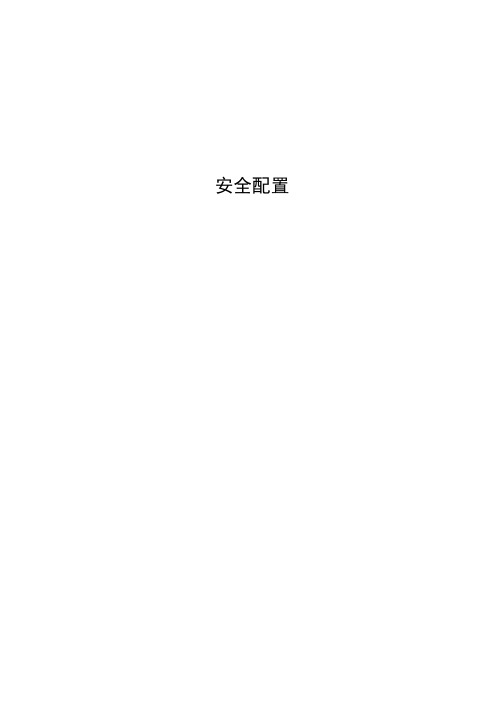
安全配置目录第1章 AAA配置 (1)1.1 AAA概述 (1)1.1.1 AAA安全服务 (1)1.1.2 使用AAA的优点 (2)1.1.3 AAA基本原理 (2)1.1.4 AAA方法列表 (2)1.2 AAA配置过程 (3)1.2.1 AAA配置过程概览 (3)1.3 AAA认证配置任务列表 (4)1.4 AAA认证配置任务 (4)1.4.1 使用AAA配置登录认证 (4)1.4.2 在进入特权级别时开启口令保护 (6)1.4.3 为AAA认证配置消息标语 (7)1.4.4 改变提示输入用户名时的字符串 (7)1.4.5 改变提示输入口令时的字符串 (8)1.4.6 建立本地用户名认证数据库 (8)1.4.7 建立本地特权级别认证数据库 (8)1.5 AAA认证配置示例 (9)1.6 AAA授权配置任务列表 (9)1.7 AAA授权配置任务 (9)1.7.1 使用AAA配置exec授权 (10)1.8 AAA授权示例 (10)1.9 AAA记帐配置任务列表 (11)1.10 AAA记帐配置任务 (11)1.10.1 使用AAA配置connection记帐 (12)1.10.2 使用AAA配置network记帐 (12)1.10.3 使用AAA配置记帐更新 (13)1.10.4 抑制无用户名的用户记帐 (13)第2章配置RADIUS (14)2.1 概述 (14)2.1.1 RADIUS概述 (14)2.1.2 RADIUS协议操作 (15)2.2 RADIUS配置步骤 (15)2.3 RADIUS配置任务列表 (15)2.4 RADIUS配置任务 (16)2.4.1 配置交换机与RADIUS服务器的通信 (16)2.4.2 使用厂商专用的RADIUS属性配置交换机 (16)2.4.3 配置RADIUS认证 (17)2.4.4 配置RADIUS授权 (17)2.4.5 配置RADIUS记录 (17)2.5 RADIUS配置示例 (17)2.5.1 RADIUS认证和授权示例 (17)2.5.2 AAA中应用RADIUS示例 (17)第1章 AAA配置1.1 AAA概述访问控制是用来控制接入交换机或网络访问服务器(NAS)的用户,并限制他们可使用的服务种类。
华为以太网交换机操作手册 1 入门 (1)

第 5 章 系统 IP 配置.............................................................................................................................. 5-1
5.1 系统 IP 简介.................................................................................................................................... 5-1 5.1.1 管理 VLAN.......................................................................................................................... 5-1 5.1.2 IP 地址.................................................................................................................................. 5-1 5.1.3 静态路由.............................................................................................................................. 5-3 5.2 系统 IP 配置.................................................................................................................................... 5-3 5.2.1 创建/删除管理 VLAN 接口................................................................................................ 5-4 5.2.2 为管理 VLAN 接口指定/删除 IP 地址...............................................................................5-4 5.2.3 为管理 VLAN 接口指定描述字符..................................................................................... 5-4 5.2.4 打开/关闭管理 VLAN 接口................................................................................................ 5-5 5.2.5 配置主机名和对应的 IP 地址............................................................................................ 5-5
BDCOM S2226POE以太网交换机硬件安装手册
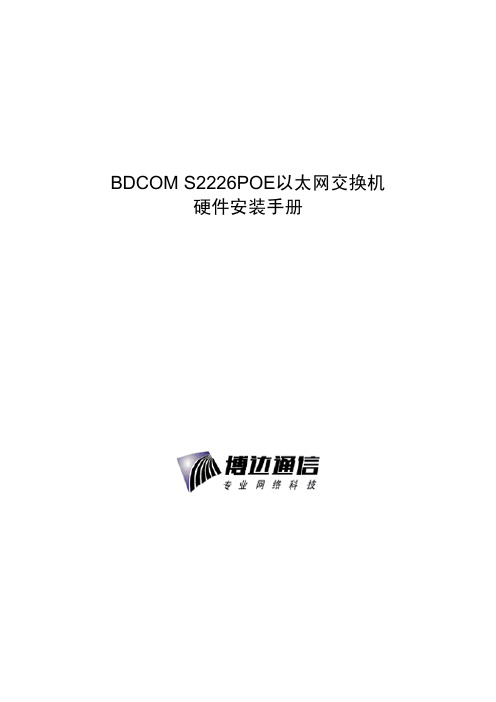
BDCOM S2226POE以太网交换机硬件安装手册目录目录第1章 BDCOM S2226POE交换机简介 (1)1.1 标准配置时的外形说明 (1)1.2 BDCOM S2226POE交换机系统特性参数 (3)1.3 ROHS说明 (4)第2章安装准备 (5)2.1 使用注意事项 (5)2.2 安全建议 (5)2.2.1 根据以下原则确保安全 (5)2.2.2 安全警告 (5)2.2.3 带电操作安全原则 (6)2.2.4 预防静电放电损坏 (6)2.3 一般场所要求 (7)2.3.1 场所环境 (7)2.3.2 场所配置预防 (7)2.3.3 机架配置 (7)2.3.4 电源考虑 (8)2.4 安装工具和设备 (8)第3章安装BDCOM S2226POE交换机 (9)3.1 BDCOM S2226POE的安装流程 (9)3.2 交换机机箱安装 (9)3.2.1 安装机箱于桌面 (10)3.2.2 安装机箱于机架 (10)3.3 连接接口 (10)3.3.1 连接监控口 (10)3.3.2 连接快速以太网接口 (12)3.3.3 连接千兆以太网端口 (14)3.4 安装后检查 (15)第4章交换机维护 (16)4.1 打开机箱 (16)4.2 关闭机箱 (17)第5章硬件故障分析 (18)5.1 故障隔离 (18)5.1.1 电源和冷却系统故障 (18)5.1.2 端口、电缆和连接故障 (18)5.2 指示灯说明 (18)第1章 BDCOM S2226POE交换机简介本节主要对BDCOM S2226POE交换机总体方面的特性、参数作了说明和介绍,让读者对BDCOM S2226POE交换机有一个总体的认识。
1.1 标准配置时的外形说明BDCOM S2226POE交换机标配端口由两个部分组成:S2226POE提供20个百兆以太网电口POE供电,4个千兆以太网电口POE供电,2个百兆/千兆SFP接口,1个Console端口,详细说明如下表。
【手册】博达交换机配置手册

【关键字】手册BDCOM交换机配置手册开启系统的通讯中的超级终端界面,在名称处可随意输入,点击确定加入下一步通过超级终端开启电脑的串口,本机是COM3,随电脑不同而COM端口不一样。
点击确定加入下一步点击图中的还原为默认值,使用9600的比特位,数据位8,效验无,停止位1.,流控无。
点击确定加入交换机配置界面如上图加入交换机的配置界面,Switch>为交换机的用户界面不做任何操作如上图在>号状态下,键入ENTER加入管理状态如上图在#号状态下键入CONFIG,加入超级配置状态,在此模式下做交换机的配置操作!配置功能如下:1,配置1口为上联口在CONFIG模式下键入interface f0/1命令加入1号端口在Config_f0/1状态下键入Switchport mode trunk, 把端口设置为上行TRUNK模式。
2,配置管理IP为:;子网掩码:;网关:3,配置管理VLAN 4000上图中在CONFIG模式下键入VLAN 4000,开启4000号VLAN ,再使用QUIT推回CONFIG模式;再键入interface vlan 4000 此时交换机自动建立interface vlan4000的端口,并已加入vlan4000的端口,在config_v4000#状态下键入ip address 4000的管理IP地址,此IP地址随设备的不同而不一样。
在使用QUIT退回CONFIG模式。
在CONFIG模式下,键入ip default-gateway 设置网关IP地址。
4, 配置端口2,VLAN ID 102见上图最下面部分,同建立管理VLAN 4000一样,在CONFIG模式下键入VLAN 102建立102号VLAN,在使用quit回退,在同加入端口命令一样键入interdace f0/2加入交换机2号端口,再在CONFIG_F0/2端口模式下键入Switchport pvid 102把2号端口加入到业务VLAN102中。
思科2950

2950交换机简明配置维护手册配置端口配置一组端口当使用interface range命令时有如下的规则: 有效的组范围:o vlan从1 到4094o fastethernet槽位/{first port} - {last port}, 槽位为0o gigabitethernet槽位/{first port} - {last port},槽位为0o port-channel port-channel-number - port-channel-number, port-channel号从1到64∙端口号之间需要加入空格,如:interface range fastethernet 0/1 – 5是有效的,而interface range fastethernet 0/1-5是无效的.∙interface range命令只能配置已经存在的interface vlan∙所有在同一组的端口必须是相同类别的。
见以下例子:Switch# configure terminalSwitch(config)# interface range fastethernet0/1 - 5Switch(config-if-range)# no shutdownSwitch(config-if-range)#*Oct 6 08:24:35: %LINK-3-UPDOWN: Interface FastEthernet0/1, changed state to up*Oct 6 08:24:35: %LINK-3-UPDOWN: Interface FastEthernet0/2, changed state to up*Oct 6 08:24:35: %LINK-3-UPDOWN: Interface FastEthernet0/3, changed state to up*Oct 6 08:24:35: %LINK-3-UPDOWN: Interface FastEthernet0/4, changed state to up*Oct 6 08:24:35: %LINK-3-UPDOWN: Interface FastEthernet0/5, changed state to up*Oct 6 08:24:36: %LINEPROTO-5-UPDOWN: Line protocol on Interface FastEthernet0/05, changed state to up*Oct 6 08:24:36: %LINEPROTO-5-UPDOWN: Line protocol on Interface FastEthernet0/3, changedstate to up*Oct 6 08:24:36: %LINEPROTO-5-UPDOWN: Line protocol on Interface FastEthernet0/4, changedstate to up以下的例子显示使用句号来配置不同类型端口的组:Switch# configure terminalSwitch(config)# interface range fastethernet0/1 - 3, gigabitethernet0/1 - 2Switch(config-if-range)# no shutdownSwitch(config-if-range)#*Oct 6 08:29:28: %LINK-3-UPDOWN: Interface FastEthernet0/1, changed state to up*Oct 6 08:29:28: %LINK-3-UPDOWN: Interface FastEthernet0/2, changed state to up*Oct 6 08:29:28: %LINK-3-UPDOWN: Interface FastEthernet0/3, changed state to up*Oct 6 08:29:28: %LINK-3-UPDOWN: Interface GigabitEthernet0/1, changed state to up*Oct 6 08:29:28: %LINK-3-UPDOWN: Interface GigabitEthernet0/2, changed state to up *Oct 6 08:29:29: %LINEPROTO-5-UPDOWN: Line protocol on Interface GigabitEthernet0/ 1, changed state to up*Oct 6 08:29:29: %LINEPROTO-5-UPDOWN: Line protocol on Interface FastEthernet0/ 2, changed state to up*Oct 6 08:29:29: %LINEPROTO-5-UPDOWN: Line protocol on Interface FastEthernet0/ 3, changed state to up配置二层端口2950的所有端口缺省的端口都是二层口,如果此端口已经配置成三层端口的话,则需要用switchport来使其成为二层端口。
02-基础配置(bdcom配置手册)
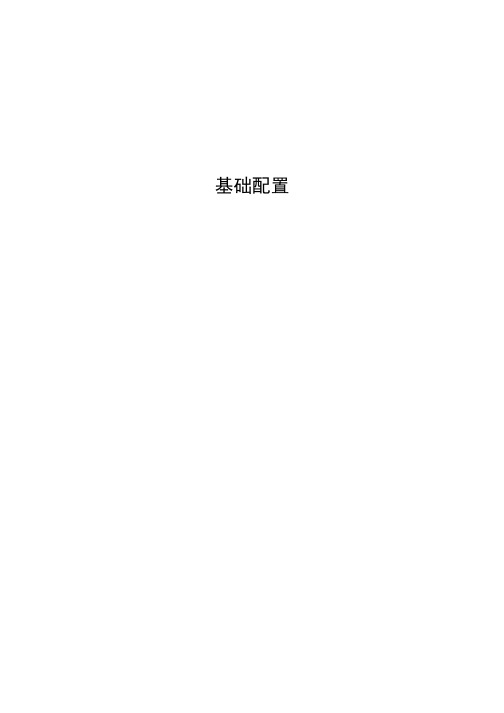
基础配置目录第1章系统管理配置 (1)1.1 配置文件管理 (1)1.1.1 文件系统的管理 (1)1.1.2 文件系统命令 (1)1.1.3 手工从某一文件中启动 (1)1.1.4 软件更新 (2)1.1.5 配置更新 (4)1.1.6 使用ftp进行软件和配置的更新 (4)1.2 基本系统管理配置 (5)1.2.1 配置以太网IP地址 (5)1.2.2 配置缺省路由 (6)1.2.3 利用PING测试网络连通状态 (6)1.3 HTTP配置 (7)1.3.1 HTTP配置 (7)1.3.2 http配置示例 (8)第2章配置终端 (9)2.1 VTY配置概述 (9)2.2 配置任务 (9)2.2.1 线路和接口之间的关系 (9)2.3 监视与维护 (9)2.4 VTY配置举例 (10)第3章网络管理配置 (11)3.1 配置SNMP (11)3.1.1 概述 (11)3.1.2 SNMP配置任务 (12)3.1.3 配置实例 (16)3.2 配置RMON (17)3.2.1 RMON配置任务 (17)3.3 配置PDP (20)3.3.1 概述 (20)3.3.2 PDP配置任务 (20)3.3.3 PDP配置实例 (22)第4章 SSH 配置命令 (23)4.1 SSH概述 (23)4.1.1 SSH server (23)4.1.2 SSH client (23)4.1.3 实现特性 (23)4.2 配置任务 (23)4.2.1 配置认证方法列表 (23)4.2.2 配置访问列表 (23)4.2.3 配置认证超时时长 (24)4.2.4 配置认证重试次数 (24)4.2.5 使能ssh server (24)4.3 Ssh server配置示例 (24)4.3.1 访问控制列表 (24)4.3.2 全局配置 (24)第1章系统管理配置1.1 配置文件管理1.1.1 文件系统的管理FLASH中文件的名字最长只能有20个字符,且不区分大小写。
交换机安装标准手册整理版

交换机安装标准手册一、前言本手册旨在为交换机安装提供标准化的指导和操作规范。
在计算机网络中,交换机扮演着重要的角色,其安装过程的质量直接影响到网络的性能和稳定性。
因此,遵循本手册进行规范的交换机安装至关重要。
二、准备工作1. 确定交换机的安装位置,确保其处于网络的核心位置,并且便于维护和管理。
2. 准备所需的工具和材料,包括螺丝刀、网络钳、网线、电源线等。
3. 仔细阅读交换机的安装说明书,了解其硬件结构和配置要求。
三、安装步骤1. 连接电源线:将电源线连接到交换机的电源接口,确保电源线的紧固和稳定。
2. 连接网线:将网线连接到交换机的LAN口和计算机的网络接口,确保网线的紧固和稳定。
3. 配置交换机:根据网络需求,配置交换机的IP地址、网关、DNS等网络参数。
4. 测试网络连接:通过ping命令或其他网络测试工具,测试计算机与交换机的网络连接是否正常。
5. 记录配置信息:记录交换机的配置信息,包括IP地址、端口配置、安全设置等,以便于后续管理和维护。
四、注意事项1. 在安装过程中,请遵循交换机的品牌和型号,确保正确连接电源线和网线。
2. 请勿在交换机未完全关闭的情况下进行操作,以避免损坏硬件设备。
3. 在配置交换机时,请根据实际需求进行设置,确保网络的稳定性和安全性。
4. 定期检查交换机的运行状态,及时发现并解决潜在的问题。
五、常见问题及解决方案1. 交换机无法正常启动:检查电源是否连接正常,检查网线是否连接正常。
2. 网络连接不稳定:检查网络设置是否正确,检查网线是否老化或损坏。
3. 无法访问交换机管理界面:检查交换机的IP地址和端口设置是否正确,检查浏览器设置是否正确。
4. 交换机出现故障:请联系技术支持或专业人员进行维修和检测。
六、附录1. 本手册中涉及的交换机型号和品牌仅供参考,具体操作请遵循所使用的交换机的说明书。
2. 本手册未涉及到的交换机安装和维护问题,请参考相关的技术文档或联系技术支持获取帮助。
普联全千兆Web网管交换机安装手册说明书
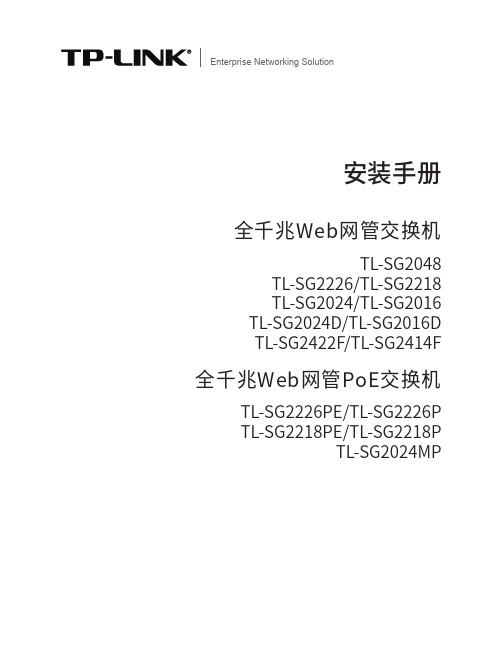
安装手册全千兆Web网管交换机Enterprise Networking SolutionTL-SG2048TL-SG2226/TL-SG2218TL-SG2024/TL-SG2016TL-SG2024D/TL-SG2016D TL-SG2422F/TL-SG2414F全千兆Web网管PoE交换机TL-SG2226PE/TL-SG2226P TL-SG2218PE/TL-SG2218P TL-SG2024MP声明Copyright © 2020 普联技术有限公司版权所有,保留所有权利未经普联技术有限公司明确书面许可,任何单位或个人不得擅自仿制、复制、誊抄或转译本手册部分或全部内容,且不得以营利为目的进行任何方式(电子、影印、录制等)的传播。
为普联技术有限公司注册商标。
本手册提及的所有商标,由各自所有人拥有。
本手册所提到的产品规格和资讯仅供参考,如有内容更新,恕不另行通知。
除非有特殊约定,本手册仅作为使用指导,所作陈述均不构成任何形式的担保。
I声明相关文档除本安装手册外,我们还提供以下文档的电子版本。
如需获取最新产品资料,请登心,我们将为您提供技术支持服务。
安装手册简介《全千兆Web网管交换机安装手册》主要介绍交换机的硬件特性、安装方法以及在安装过程中应注意事项。
本手册包括以下章节:第1章:产品介绍。
简述交换机的基本功能特性并详细介绍外观信息。
第2章:产品安装。
指导交换机的硬件安装方法以及注意事项。
第3章:硬件连接。
指导交换机与其他设备之间的连接及注意事项。
第4章:登录Web管理界面。
指导通过Web登录配置交换机。
附录A:常见故障处理。
附录B:技术参数规格。
II相关文档附录C:连接SFP端口补充说明。
本手册适合下列人员阅读:网络工程师网络管理员约定在本手册以下部分,如无特别说明,均以TL-SG2226机型为例介绍,所提到的交换机是指全千兆Web网管交换机。
本手册采用了如下几种醒目标志来表示操作过程中应该注意的地方,这些标志的III阅读对象目录第1章 产品介绍 ———————————011.1 产品简介 (01)1.2 产品外观 (02)第2章 产品安装 ———————————092.1 物品清单 (09)2.2 安装注意事项 (09)2.3 安装工具准备 (11)2.4 产品安装 (11)第3章 硬件连接 ———————————133.1 连接至RJ45端口 (13)3.2 连接SFP端口 (13)3.3 连接电源线 (14)3.4 设备初始化 (14)3.5 安装后检查 (14)第4章 登录Web管理界面 ———————15附录A 故障处理 ———————————16附录B 技术参数规格 —————————17附录C 连接SFP端口补充说明 —————18IV目录01全千兆Web网管交换机安装手册产品介绍第1章 产品介绍1.1 产品简介普联技术有限公司全新开发推出的Web网管交换机,采用高性能硬件和软件平台,提供灵活、高性价比的全千兆端口,支持802.1Q VLAN、端口监控、端口汇聚、QoS等常用功能,易于管理维护,适用于校园、酒店及企业园区网络接入应用场景。
21-LLDP配置(BDCOM 交换机配置手册)
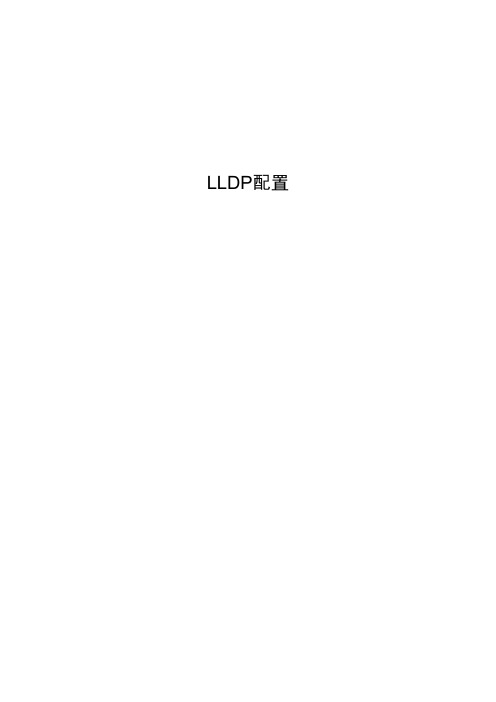
通过配置 lldp 的 reinit 可以控制连续两个 lldp 报文发送的间隔时间
在全局配置模式下使用下面的命令可以配置 lldp 的 reinit:
命令 lldp reinit time no lldp reinit
目的 配置lldp连续发送报文的间隔时间 恢复为默认的连续报文发送间隔,默认为2秒
1.3 LLDP配置任务
1.3.1 禁止/启动 LLDP
默认情况下 LLDP 关闭,当需要运行 LLDP 时可以开启 lldp 让其运行。
-2-
在全局配置模式下使用下面的命令开启 lldp:
lldp run
命令
运行lldp
使用下面的命令禁止 lldp:
no lldp run
命令
禁止lldp
目的 目的。
LLDP 配置
1.3.2 配置 holdtime
可以通过更改交换机的 holdtime 来控制发送 lldp 报文的超时时间
在全局配置模式下使用下面的命令可以配置 lldp 的 holdtime:
命令 lldp holdtime time no lldp holdtime
目的 配置lldp的超时时间 将超时时间恢复成默认值,默认为120秒
LLDP配置
LLDP 配置
目录
LLDP配置 ........................................................................................................................................... 1 目 录................................................................................................................................................... 1 第 1 章 二层发现协议(LLDP)......................................................................................................... 2
20-DHCP-snooping配置(BDCOM 交换机配置手册)
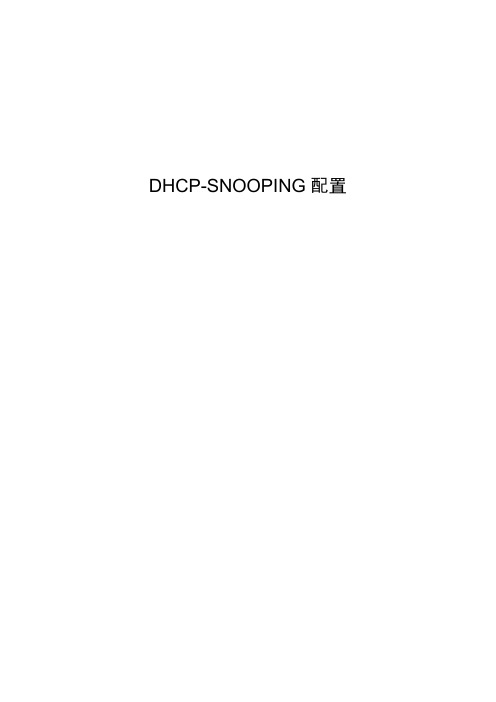
DHCP-SNOOPING配置目录目录DHCP-SNOOPING配置 (1)1DHCP-snooping配置 (1)1.1DHCP-snooping配置任务 (1)1.1.1开启/关闭DHCP-snooping功能 (1)1.1.2在VLAN 上启动DHCP-snooping (1)1.1.3配置接口为DHCP信任接口 (2)1.1.4在VLAN 上启动DAI功能 (2)1.1.5配置接口为ARP监测信任接口 (2)1.1.6在VLAN 上启动IP源地址监测功能 (3)1.1.7配置接口为IP 源信任接口 (3)1.1.8配置接口绑定关系备份的TFTP服务器 (3)1.1.9配置接口绑定关系备份的文件名 (4)1.1.10配置接口绑定关系备份检查的时间间隔 (4)1.1.11手工配置接口绑定 (4)1.1.12DHCP-snooping的监控与维护 (4)1.1.13DHCP-snooping配置示例 (5)1 DHCP-snooping配置1.1 D HCP-snooping配置任务DHCP-snooping的任务就是对DHCP报文进行判断,防止伪造的DHCP服务器提供DHCP服务,维护接口上MAC地址与IP地址的对应绑定关系。
根据MAC地址与IP地址的对应绑定,可以完成DAI(动态ARP监测)和IP source guard功能。
DHCP-snooping功能主要包括侦听DHCP报文、动态维护MAC地址与IP地址的对应绑定表,二层交换机过滤非信任端口的不满足这种对应绑定关系的报文,防止非法用户对网络的攻击。
z开启/关闭DHCP-snooping功能z在VLAN 上启动DHCP-snoopingz配置接口为DHCP信任接口z在VLAN上启动DAI功能z配置接口为ARP监测信任接口z在VLAN上启动IP源地址监测功能z配置接口为IP 源地址监测信任接口z配置DHCP-snooping绑定备份的TFTP服务器z配置DHCP-snooping绑定备份的文件名z配置DHCP-snooping绑定备份的时间间隔z手工配置添加绑定关系z DHCP-snooping的监控与维护z配置DHCP-snooping的示例1.1.1开启/关闭DHCP-snooping功能在全局配置模式下进行下列配置:命令目的ip dhcp-relay snooping开启DHCP-snooping功能。
交换机安装标准手册整理版
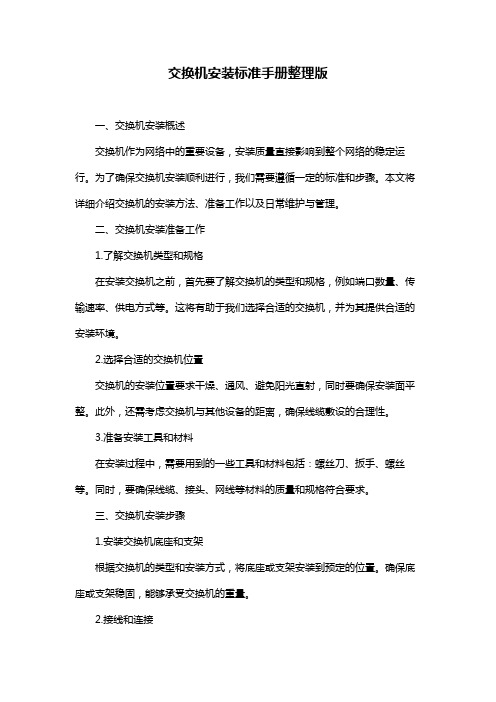
交换机安装标准手册整理版一、交换机安装概述交换机作为网络中的重要设备,安装质量直接影响到整个网络的稳定运行。
为了确保交换机安装顺利进行,我们需要遵循一定的标准和步骤。
本文将详细介绍交换机的安装方法、准备工作以及日常维护与管理。
二、交换机安装准备工作1.了解交换机类型和规格在安装交换机之前,首先要了解交换机的类型和规格,例如端口数量、传输速率、供电方式等。
这将有助于我们选择合适的交换机,并为其提供合适的安装环境。
2.选择合适的交换机位置交换机的安装位置要求干燥、通风、避免阳光直射,同时要确保安装面平整。
此外,还需考虑交换机与其他设备的距离,确保线缆敷设的合理性。
3.准备安装工具和材料在安装过程中,需要用到的一些工具和材料包括:螺丝刀、扳手、螺丝等。
同时,要确保线缆、接头、网线等材料的质量和规格符合要求。
三、交换机安装步骤1.安装交换机底座和支架根据交换机的类型和安装方式,将底座或支架安装到预定的位置。
确保底座或支架稳固,能够承受交换机的重量。
2.接线和连接将交换机的电源线、网络线、串口线等接线连接到相应的接口。
注意接线的牢固性和线缆的整理,避免线缆损坏和信号干扰。
3.配置交换机参数使用配置工具或命令行方式,对交换机进行基本参数配置,如IP地址、子网掩码、默认网关等。
此外,还需根据实际需求设置端口速度、双工模式、VLAN等参数。
4.启动交换机并进行自检完成配置后,启动交换机并进行自检。
观察交换机运行状态,如灯指示、自检结果等,确保交换机正常运行。
四、交换机日常维护与管理1.监控交换机运行状态通过交换机的监控工具或命令行方式,定期查看交换机的运行状态,如端口状态、流量、错误日志等。
及时发现并解决潜在问题。
2.保持交换机清洁定期清理交换机表面的灰尘,避免积灰导致设备过热。
同时,检查风扇等散热设备是否正常工作。
3.定期检查接线和连接检查线缆接头是否松动、线缆是否损坏,确保连接牢固可靠。
避免因线缆问题导致的网络故障。
03-接口配置(bdcom配置手册)

倘若对千兆以太网接口 g1/1 进行配置,输入如下内容:
interface GigaEthernet0/1
此时交换机提示“config_g1/1” 注意:
没有必要在接口类型和接口编号之间添加空格。例如,上面一行中,g1/1 或 g 1/1 都可以 被交换机接受。
-2-
接口配置
(2) 在接口配置态下可以配置针对当前接口的接口配置命令。各种命令定义了将在接口 上执行的协议和应用程序。这些命令将一直存在直到退出接口配置态或切换到另一 个接口下。
Switch#show interface FastEthernet0/1 is down, line protocol is down
博达交换机常用配置命令手册精品文档

Windows超级终端配置(续)
出现“COM3属性”对话框,把波特率设为9600,数据位为8,奇偶 校验为没有,停止位为1,流控为无,按“确定”完成设置。如下图:
这时,就可以通过超级终端来控制交换机了。
bdcom
交换机各种操作模式说明
在交换机初始启动时,出现“Switch>”的提示符时说明在用户态下, 各状态之间相互转换如下图所示:
Switch#d?
date
-- Set system date
debug
-- Debugging functions
delete
-- Delete a file
dir
-- List files in flash memory
disconnect -- Discoonect an existing outgoing network connection
bdcom
Console配置
交换机CONSOLE端口速率设置为:波特率为9600,8位数据位,1位 停止位,无奇偶校验,无流控;所以计算机的串口也需要把速率设置 成相同。 路由器及交换机和计算机主机串行口的连接如下图所示:
bdcom
Windows超级终端配置
采用操作系统自带的超级终端(Hyper Terminal)应用程序。 用鼠标单击“开始”,选择“程序”,“附件”中的“超级终端”,
bdcom
用户态 出现“Switch>”的提示符时,说明在用户态下。通
过键入“?”键,你可以看到在用户态下可以使用 的配置命令。
在用户态的时候,用户可以键入“enter”或 “enable”,可以进入管理态。如果设置了特权态 密码,在出现“password:”提示的时候需键入特 权态密码。
H3C S7600系列以太网交换机 安装手册(V1.06)-第7章 硬件管理和维护
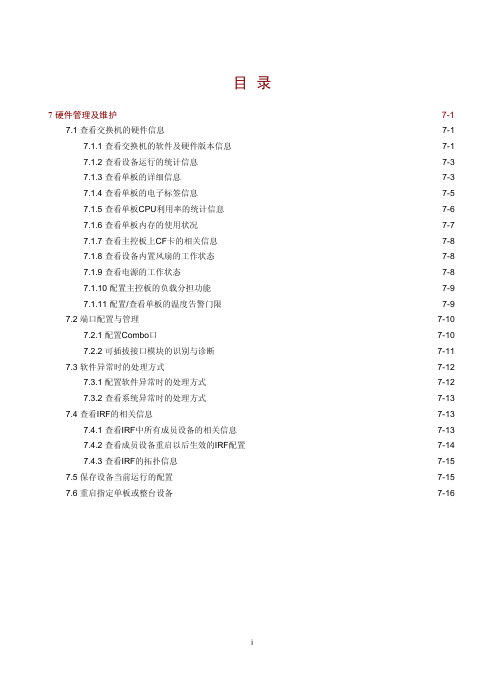
目录7硬件管理及维护 ································································································································· 7-17.1 查看交换机的硬件信息 ······················································································································ 7-17.1.1 查看交换机的软件及硬件版本信息 ························································································· 7-17.1.2 查看设备运行的统计信息········································································································ 7-37.1.3 查看单板的详细信息 ··············································································································· 7-37.1.4 查看单板的电子标签信息········································································································ 7-57.1.5 查看单板CPU利用率的统计信息····························································································· 7-67.1.6 查看单板内存的使用状况········································································································ 7-77.1.7 查看主控板上CF卡的相关信息 ······························································································· 7-87.1.8 查看设备内置风扇的工作状态································································································· 7-87.1.9 查看电源的工作状态 ··············································································································· 7-87.1.10 配置主控板的负载分担功能 ·································································································· 7-97.1.11 配置/查看单板的温度告警门限······························································································ 7-97.2 端口配置与管理 ······························································································································· 7-107.2.1 配置Combo口 ······················································································································· 7-107.2.2 可插拔接口模块的识别与诊断······························································································· 7-117.3 软件异常时的处理方式 ···················································································································· 7-127.3.1 配置软件异常时的处理方式 ·································································································· 7-127.3.2 查看系统异常时的处理方式 ·································································································· 7-137.4 查看IRF的相关信息 ························································································································· 7-137.4.1 查看IRF中所有成员设备的相关信息 ····················································································· 7-137.4.2 查看成员设备重启以后生效的IRF配置·················································································· 7-147.4.3 查看IRF的拓扑信息··············································································································· 7-157.5 保存设备当前运行的配置 ················································································································ 7-157.6 重启指定单板或整台设备 ················································································································ 7-167 硬件管理及维护本章将为您介绍如何通过命令行,对S7600系列交换机的硬件进行配置、管理及维护。
交换机的安装与配置

3.2.1 安装前准备工作
3. 安装工具、仪表和设备 安装工具、
十字螺丝刀、 十字螺丝刀、 一字螺丝刀 防静电手腕 连接用电缆 保护地线及电源线 配置口( 配置口(Console)电缆 ) 以太网线 各选配接口卡/接口模块的接口电缆 各选配接口卡 接口模块的接口电缆 需要的仪表 、 设备 : HUB或LANSwitch 或 CSU/DSU或其它 或其它DCE设备 或其它 设备 配置终端(可以是普通的 机 配置终端(可以是普通的PC机) 万用表
3.2.1 安装前准备工作
1. 安装场所要求 (4) 电磁环境要求
对供电系统采取有效的防电网干扰措施。 对供电系统采取有效的防电网干扰措施。 交换机工作地最好不要与电力设备的接地装置或防 雷接地装置合用,并尽可能相距远一些。 雷接地装置合用,并尽可能相距远一些。 远离强功率无线电发射台、雷达发射台、 远离强功率无线电发射台、雷达发射台、高频大电 流设备。 流设备。 必要时采取电磁屏蔽的措施。 必要时采取电磁屏蔽的措施。
3.2.1 安装前准备工作
2. 安全注意事项
请将交换机放置在远离潮湿的地方或远离热源。 请将交换机放置在远离潮湿的地方或远离热源。 请确认交换机的正确接地。 请确认交换机的正确接地。 请用户在安装维护过程中佩戴防静电手腕, 请用户在安装维护过程中佩戴防静电手腕, 并确保防静电手腕与 皮肤良好接触。 皮肤良好接触。 请不要带电插拔交换机的接口模块及接口卡。 请不要带电插拔交换机的接口模块及接口卡。 请不要带电插拔电缆。 请不要带电插拔电缆。 请正确连接交换机的接口电缆,尤其不要将电话线(包括ISDN线 请正确连接交换机的接口电缆,尤其不要将电话线(包括 线 连接到串口。 路)连接到串口。 注意激光使用安全。 注意激光使用安全。 不要用眼睛直视激光器的光发射口或与其相 连的光纤连接器。 连的光纤连接器。 建议用户使用UPS(Uninterrupted Power Supply,不间断电源) 建议用户使用 ( ,不间断电源) 。
- 1、下载文档前请自行甄别文档内容的完整性,平台不提供额外的编辑、内容补充、找答案等附加服务。
- 2、"仅部分预览"的文档,不可在线预览部分如存在完整性等问题,可反馈申请退款(可完整预览的文档不适用该条件!)。
- 3、如文档侵犯您的权益,请联系客服反馈,我们会尽快为您处理(人工客服工作时间:9:00-18:30)。
BDCOM S2952以太网交换机硬件安装手册目录第1章 BDCOM S2952交换机简介 (1)1.1 标准配置时的外形说明 (1)1.2 BDCOM S2952交换机系统特性参数 (2)1.3 ROHS说明 (3)第2章安装准备 (4)2.1 使用注意事项 (4)2.2 安全建议 (4)2.2.1 根据以下原则确保安全 (4)2.2.2 安全警告 (4)2.2.3 带电操作安全原则 (5)2.2.4 预防静电放电损坏 (5)2.3 一般场所要求 (6)2.3.1 场所环境 (6)2.3.2 场所配置预防 (6)2.3.3 机架配置 (6)2.3.4 电源考虑 (7)2.4 安装工具和设备 (7)第3章安装BDCOM S2952交换机 (8)3.1 BDCOM S2952的安装流程 (8)3.2 交换机机箱安装 (8)3.2.1 安装机箱于桌面 (8)3.2.2 安装机箱于机架 (9)3.3 连接接口 (9)3.3.1 连接监控口 (9)3.3.2 连接万兆以太网SFP+光端口 (11)3.3.3 连接千兆SFP光端口 (11)3.3.4 连接千兆以太网电端口 (12)3.4 安装后检查 (13)第4章交换机维护 (14)4.1 打开机箱 (14)4.2 关闭机箱 (15)第5章硬件故障分析 (16)5.1 故障隔离 (16)5.1.1 电源和冷却系统故障 (16)5.1.2 端口、电缆和连接故障 (16)5.2 指示灯说明 (16)第1章 BDCOM S2952交换机简介本节主要对BDCOM S2952交换机总体方面的特性、参数作了说明和介绍,让读者对BDCOM S2952交换机有一个总体的认识。
1.1 标准配置时的外形说明BDCOM S2952交换机标配端口由两个部分组成:48个千兆以太网RJ45端口,4个千兆SFP光端口,4个万兆SFP+光端口,1个Console端口,详细说明如下表。
表 1-1 标配端口特性表端口名称特点UTP (RJ45)接口,带LINK/ACT指示灯。
千兆以太网端口SFP接品,带LINK/ACT指示灯万兆以太网端口 SFP+接口,带LINK/ACT指示灯。
Console端口速率9600bps,mini USB接口。
此外,在BDCOM S2952交换机的后端提供了一个接地柱、一个电源插座和一个电源开关(ON:开;OFF:关)插座。
图 1-1 BDCOM S2952交换机的前面板图表 1-2 BDCOM S2952交换机前面板部件说明表部件编号英文名称中文名称说明1PWR电源指示灯交换机上电,该灯亮。
指示灯常亮,系统正在启动。
SYS系统指示灯2指示灯闪烁,系统正常工作。
3 CONSOLEConsole端口实现对交换机的本地管理。
4 4个万兆SFP+光口4个千兆SFP光口5 48个千兆RJ45电口图 1-2 BDCOM S2952交换机后面板示意图表 1-3 BDCOM S2952交换机后面板部件说明表 部件编号 英文名称 中文名称 说明1 无 交流电源插座 AC100~240V 。
2 无 AC 电源开关 ON :上电;OFF :关电。
3 无 接地柱 需良好接地。
1.2 BDCOM S2952交换机系统特性参数 支持标准 IEEE 802.1d Spanning Tree ProtocolIEEE 802.1s multiple spanning treesIEEE 802.1p Class of ServiceIEEE 802.1q tagged VLANIEEE 802.3x Flow controlIEEE 802.3z asymmetric flow controlIEEE 802.3ad Link aggregation协 议 标 准 网管标准 RFC 1157 SNMP v1/v2RFC 1213 MIB IIRFC 1757 RMON 1,2,3,9存储器 Flash Memory :16M BytesSDRAM :256MBytes ;标准配置 48个10/100/1000BASE-T 端口4个万兆SFP+光端口4个千兆SFP 光端口1个Console 端口外形尺寸 442.50*315*44mm硬 件 特 性 工作温/湿度 0℃~40℃;10%~85%无冷凝存储温/湿度-40℃~80℃;5%~95%无冷凝电源特性输入电压:AC100~240V,输入频率47~63Hz输入电流:1.5A (MAX)输出电压:12VDC输出电流:9A(MAX)满载功耗55W设备净重 4.2KG1.3 ROHS说明第2章安装准备2.1 使用注意事项与其它电子产品类同,快速而频繁地开启和关闭电源易对半导体芯片产生损伤。
需重新开启BDCOM S2952交换机时,请在关闭电源3~5秒后再打开电源开关。
请勿剧烈碰撞或从高处摔落BDCOM S2952交换机,这样的操作可能损坏交换机内部硬件。
请使用正确的外部接线端口与BDCOM S2952交换机相连。
不要将以太网网线插头插入监控口;同样也不要将监控口电缆插入以太网网线接口(RJ45八线插座);以上的操作以及其它的错误操作都可能引发端口内部元器件的损伤。
注意:1) 请保持与电源插座水平方向进行电源线插拔!2) 产品寿命终结时,请不要随意丢弃,请按照国家相关法律法规进行处理,或送至本公司集中处理,以免污染环境!2.2 安全建议2.2.1 根据以下原则确保安全z机箱安装过程中和安装完成后请保持无尘、清洁;z将机盖放到安全的地方;z把工具放在不易被碰落的地方;z不要穿宽松的衣服,以免绊住机箱,系好领带或围巾,卷起袖子;z如果所处环境可能伤害眼睛,请务必戴上防护眼镜;z不要做可能引起人身伤害或损坏设备的操作。
2.2.2 安全警告本节中出现的安全警告信息指:如果操作不当,可能引起人身伤害。
z仔细阅读安装指南,然后再对系统进行操作;z只有经培训合格的人员才能安装或更换交换机;z对机箱进行操作或接近电源工作前,请拔掉交流电源插头;z产品的最终配置必须符合国家适用的所有法律和规范。
2.2.3 带电操作安全原则带电工作时,以下原则适用:z对带电设备进行操作前,摘下首饰(如:指环、项链、手表、手链等)。
金属物品接触到“电源”与“地”时可能引起短路导致元器件损坏;z对机箱进行操作或近电源工作之前,拔掉交流电源插头;z当接上电源时,不要触摸电源,当心触电;z设备和电源插座间不正确的连接可能导致危险情况;z设备只允许经培训合格的人员操作和维护;z系统上电前,请认真阅读安装指南。
注意:1) 仔细察看潜在的危险:如潮湿的地板、不接地的扩展电源线、磨损的电源线;2) 将紧急开关放在工作间,以便事故发生时,迅速切断电源;3) 进行安装/拆卸机箱或接近电源工作前,断开交换机电源开关,拔掉电源线;4) 如果有潜在的危险,请不要单独工作;5) 进行检查前,务必请断开电源;6) 如果发生事故,采取以下措施。
A. 关掉系统电源;B. 报警;C. 判断受害者是否需要进行人工呼吸,然后采取适当的措施;D. 可能的话,派人去寻求医疗帮助;否则,估计受害情况,寻求帮助。
2.2.4 预防静电放电损坏静电放电会损坏设备和电路,如果处理不当,会导致交换机完全或间断的失效。
按照预防静电放电的措施移动或放置设备,确保机箱和大地相连。
一种措施是戴上防静电手环,保持手环和皮肤接触良好,有效使用防静电手环。
如果没有手环,可以用连有金属线缆的金属夹子夹住机箱没有喷漆的金属部分,通过金属线缆,把静电泄放到地。
在没有这些工具的情况下,可以让你自己与大地良好接触,然后触摸机箱没有喷漆的金属部分,通过你的身体把静电泻放到地。
2.3 一般场所要求这部分讨论安全安装和使用系统的场所要求,安装前确保场所已经准备好。
2.3.1 场所环境交换机可以装在桌面或机架上。
机箱放置、机架的布置、房间的布线对正常的系统操作相当重要。
设备距离太近、通风不好、难以接近控制板,将造成维护困难或引起系统故障和停机。
当规划场地布置和设备放置时,要记得讨论预防措施“场所配置预防”。
如果设备经常死机或发生错误,这些预防信息可帮助你隔离故障阻止问题的再发生。
2.3.2 场所配置预防下面讨论的预防措施可帮助你为交换机设计合适的操作环境,避免环境造成的系统失效。
z确保工作间空气流通,电器设备散热良好;如果没有充足的气流循环,就不能为设备提供良好的冷却环境;z按照静电放电防护程序进行,避免损坏设备。
静电放电会导致系统立即或间断失效;z机箱的放置,最好能够让冷空气经常吹过机箱。
确保机箱封口是密闭的,敞开的机箱会破坏机箱内的气流循环,这将中断气流或使本来要冷却内部发热元器件的冷空气改变流向。
2.3.3 机架配置下面的内容帮助你设计一个适用的机架配置。
z机架上每一台设备工作时都会发热,因此封闭的机架必须有散热口和冷却风扇,而且设备不能放得太密集,以确保通风良好;z在开放的机架上安装机箱时,注意机架的框架不要挡住交换机机箱的通风孔。
所以,机箱安装好后要仔细检查机箱的位置,防止上述情况发生;z请确保您已经为安装在机架底部的设备提供有效的通风措施;z隔板帮助分开废气和吸入的空气,同时帮助冷空气在箱内流动,隔板的最佳位置取决于机架内的气流形式。
这个位置可通过不同的摆放方式实验测得。
2.3.4 电源考虑检查电源,确保供电系统接地良好,交换机输入端电源稳定可靠,必要时安装电压调节装置。
大楼的短路保护措施中应保证有一个240V,10A的保险丝或断路器在相线中。
警告:若供电系统未良好接地,或输入电源抖动过大,存在过度脉冲,都会引起通信设备误码率增加,甚至硬件系统损坏!2.4 安装工具和设备安装BDCOM S2952交换机可能需要的工具和设备没有归属在BDCOM S2952交换机的标配中,所以需要用户自备。
下面是BDCOM S2952交换机典型安装需要的工具和设备:z螺丝刀z静电防护手环z固定螺钉z以太网线缆z其他以太网终端设备z控制终端;第3章安装BDCOM S2952交换机警告:只有受训合格的人员才允许安装或更换设备。
3.1 BDCOM S2952的安装流程3.2 交换机机箱安装交换机机箱可放置在桌面、固定到机架上或其它平面上。
按照本节中的步骤操作,将很好地满足你网络的安装需求。
内容分为以下几个部分:z安装机箱于桌面z安装机箱于机架3.2.1 安装机箱于桌面BDCOM S2952交换机可以直接放在光滑、平整、安全的桌面上。
注意:交换机顶上不能压过重的东西(4.5Kg),不然会损坏交换机。
3.2.2 安装机箱于机架交换机机箱是通过支架固定在机架上。
固定支架,交换机前面板朝前,操作方法如下:图 3-1 交换机机箱支架固定图支架安装好以后,就可以把交换机装配到机架上,方法如下图:图 3-2 装配图3.3 连接接口3.3.1 连接监控口BDCOM S2952交换机上有一个监控口(Console口),本节介绍这此监控口的特性和使用方法。
